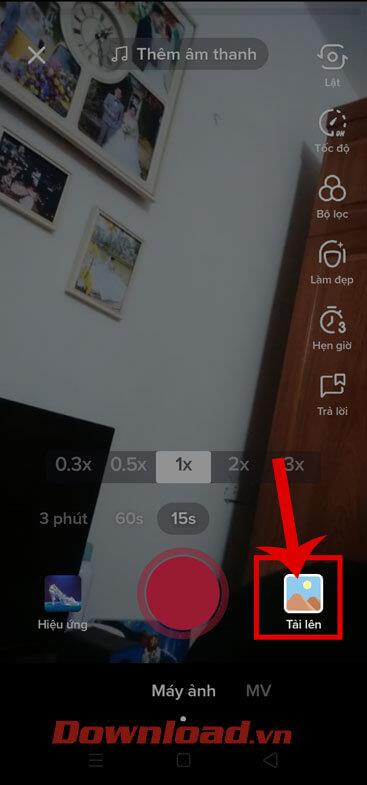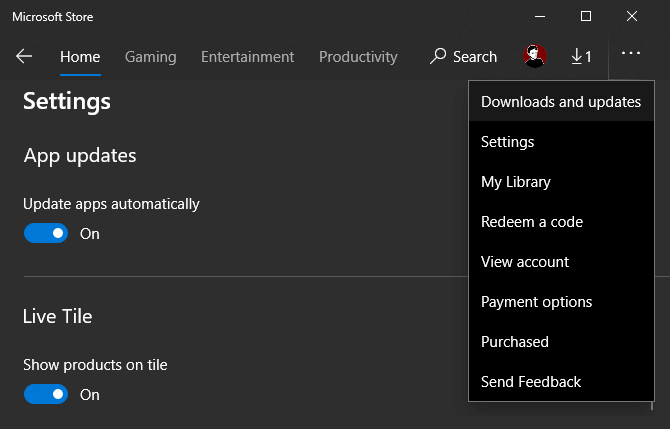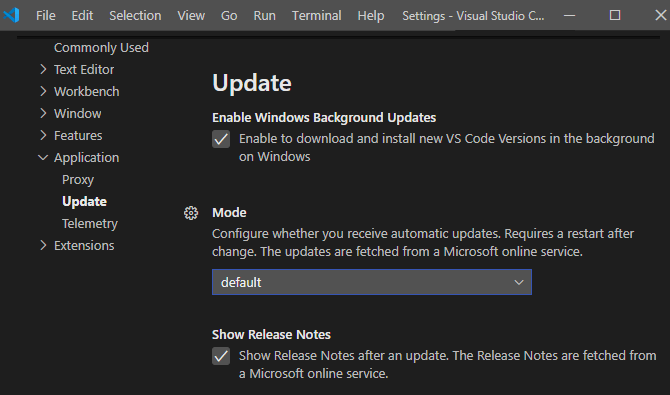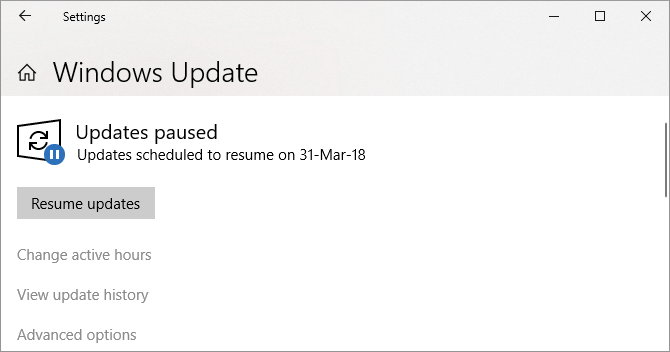Att ställa in automatiska programuppdateringar är ofta ganska användbart eftersom du inte behöver leta efter nya versioner så ofta. Detta kommer att spara tid och hålla applikationen säker.
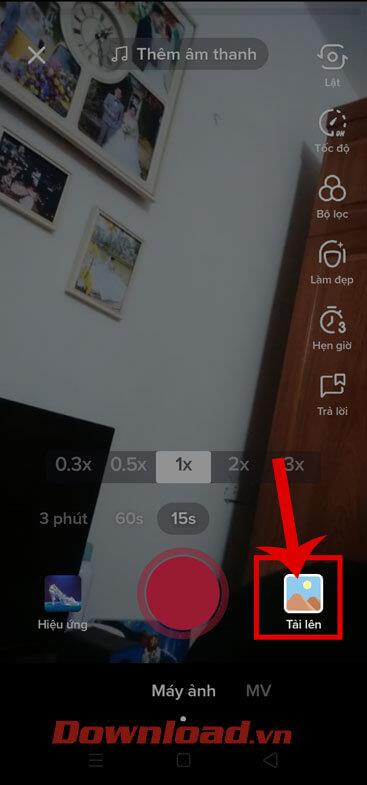
Men ibland kanske du vill pausa automatiska appuppdateringar eftersom den senaste versionen är buggig eller behöver använda en äldre version av någon anledning. Så här stänger du av automatiska programuppdateringar på Windows 10 .
Hur man stänger av automatiska programuppdateringar på Windows 10
Hur man stoppar automatiska uppdateringar av Store-applikationer i Windows 10
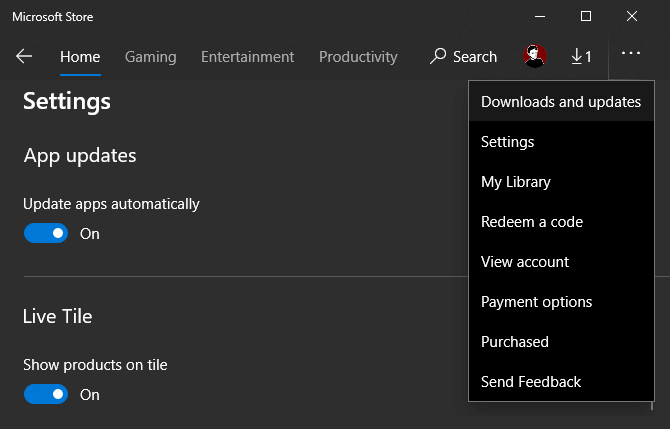
Eftersom Microsoft Store tillhandahåller en central plats för appar att ladda ner, är det väldigt enkelt att stänga av automatisk uppdatering. Skriv Microsoft Store i Start -menyn för att öppna den. Klicka sedan på menyknappen med tre punkter längst upp till höger och välj Inställningar .
På sidan Inställningar inaktiverar du skjutreglaget Uppdatera appar automatiskt . Det är allt du behöver göra. Nu kommer Microsoft Store -appar inte längre att uppdateras på systemplattformen.
För att uppdatera appen manuellt i framtiden, öppna menyn igen och välj Nedladdningar och uppdateringar . Här kommer du att se alla väntande uppdateringar och kan installera dem en i taget eller alla samtidigt genom att klicka på Uppdatera alla .
Hur man stoppar automatiska uppdateringar av Windows Desktop-appar
Om du stänger av den automatiska uppdateringsfunktionen i traditionell datorprogramvara måste du gå igenom varje specifik app eftersom de inte är likadana. Vissa skrivbordsappar har en switch för att inaktivera automatiska uppdateringar i panelen Inställningar. Till exempel. Visual Studio Code har en kryssruta för att stänga av plattformsuppdateringar i sina inställningar, plus en rullgardinsruta för att välja hur uppdateringar ska levereras.
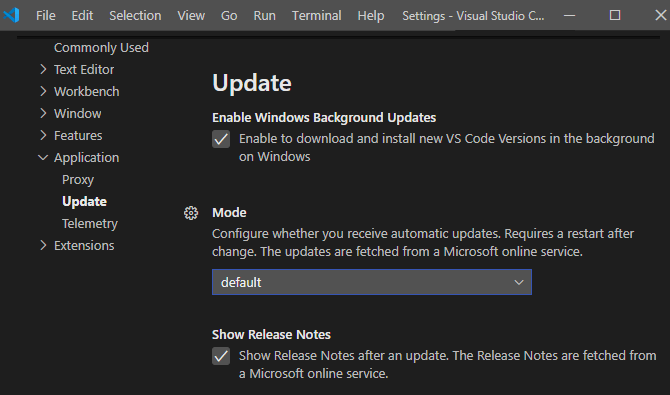
Tyvärr har många applikationer som Dropbox, Spotify och Slack ingen knapp för att stänga av uppdateringar. På grund av frekventa uppdateringar kontrollerar och installerar dessa appar nya versioner varje gång användare öppnar dem.
I vissa fall kan du blockera appuppdateringar genom att ändra behörigheter i motsvarande appdatamapp eller via kommandotolken. Du behöver dock inte göra det eftersom de kanske inte kommer att vara effektiva i framtiden och du bör fortfarande installera den nya versionen.
Om du måste stänga av automatiska uppdateringar för en viss programvara, hitta specifika instruktioner för det på Google.
Om du verkligen vill blockera uppdateringar av ett specifikt program kan du använda Windows-brandväggen. Den här lösningen är dock endast lämplig för appar som inte kräver en nätverksanslutning för att fungera.
Hur man stänger av automatiska Windows-uppdateringar
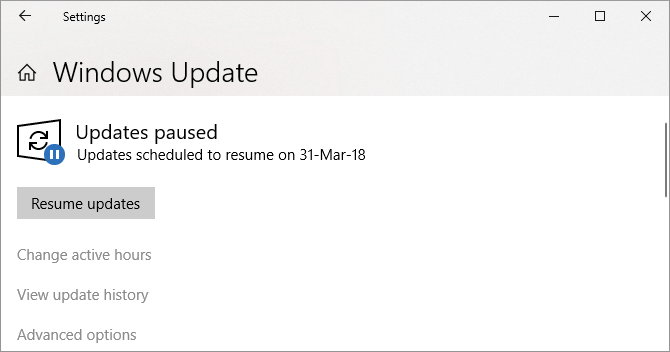
Windows 10 uppdateras regelbundet till nya versioner automatiskt. Du kan hänvisa till Instruktioner om hur du stänger av Windows 10-uppdateringar för att enkelt inaktivera den här funktionen när det behövs.
Om du har problem med en applikation
Felet att inte kunna stänga av automatiska programuppdateringar kan också uppstå när det finns en konflikt med den senaste appversionen. Om du är i den här situationen kan du åtgärda problemet utan att stänga av uppdateringar.
Starta först om din dator. Detta enkla steg kan hjälpa till att rensa mindre fel som finns i systemet. Försök sedan att avinstallera och installera om programmet som har problem. Den här åtgärden kan ta bort korrupta filer som orsakar fel eller påverkar programvarans prestanda. Du kan också prova att tillfälligt inaktivera antivirusprogram som stör programmets funktion.
Dessutom bör du också köra en systemfilkontroll (SFC) för att hitta eventuella filfel i operativsystemet. För att göra detta, högerklicka på Start -knappen eller tryck på Win + X och klicka på Cmd (Admin) eller Windows PowerShell (Admin) från listan. Skriv sedan in kommandot:
sfc /scannow
Skanningen kommer att ta ett tag. Om problem upptäcks kommer SFC att försöka reparera dem automatiskt.
Ovan finns sätt att stänga av automatiska programuppdateringar på Windows. Om du vet några andra lösningar, tveka inte att dela med EU.LuckyTemplates!